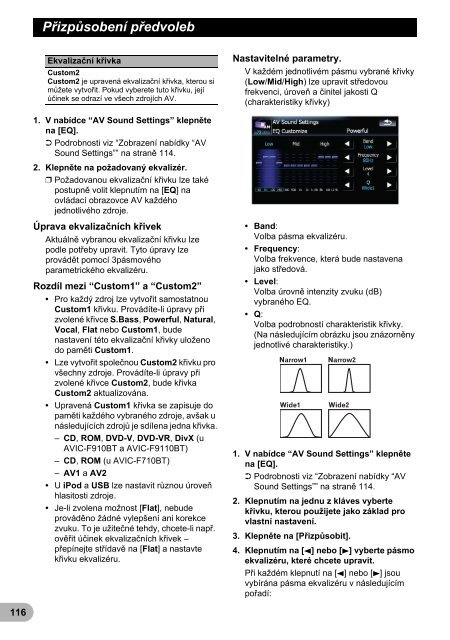Pioneer AVIC-F9110BT - User manual - tchèque
Pioneer AVIC-F9110BT - User manual - tchèque
Pioneer AVIC-F9110BT - User manual - tchèque
You also want an ePaper? Increase the reach of your titles
YUMPU automatically turns print PDFs into web optimized ePapers that Google loves.
Přizpůsobení předvoleb<br />
Ekvalizační křivka<br />
Custom2<br />
Custom2 je upravená ekvalizační křivka, kterou si<br />
můžete vytvořit. Pokud vyberete tuto křivku, její<br />
účinek se odrazí ve všech zdrojích AV.<br />
1. V nabídce “AV Sound Settings” klepněte<br />
na [EQ].<br />
➲ Podrobnosti viz “Zobrazení nabídky “AV<br />
Sound Settings”” na straně 114.<br />
2. Klepněte na požadovaný ekvalizér.<br />
❒ Požadovanou ekvalizační křivku lze také<br />
postupně volit klepnutím na [EQ] na<br />
ovládací obrazovce AV každého<br />
jednotlivého zdroje.<br />
Úprava ekvalizačních křivek<br />
Aktuálně vybranou ekvalizační křivku lze<br />
podle potřeby upravit. Tyto úpravy lze<br />
provádět pomocí 3pásmového<br />
parametrického ekvalizéru.<br />
Rozdíl mezi “Custom1” a “Custom2”<br />
• Pro každý zdroj lze vytvořit samostatnou<br />
Custom1 křivku. Provádíte-li úpravy při<br />
zvolené křivce S.Bass, Powerful, Natural,<br />
Vocal, Flat nebo Custom1, bude<br />
nastavení této ekvalizační křivky uloženo<br />
do paměti Custom1.<br />
• Lze vytvořit společnou Custom2 křivku pro<br />
všechny zdroje. Provádíte-li úpravy při<br />
zvolené křivce Custom2, bude křivka<br />
Custom2 aktualizována.<br />
• Upravená Custom1 křivka se zapisuje do<br />
paměti každého vybraného zdroje, avšak u<br />
následujících zdrojů je sdílena jedna křivka.<br />
– CD, ROM, DVD-V, DVD-VR, DivX (u<br />
<strong>AVIC</strong>-F910BT a <strong>AVIC</strong>-<strong>F9110BT</strong>)<br />
– CD, ROM (u <strong>AVIC</strong>-F710BT)<br />
– AV1 a AV2<br />
• U iPod a USB lze nastavit různou úroveň<br />
hlasitosti zdroje.<br />
• Je-li zvolena možnost [Flat], nebude<br />
prováděno žádné vylepšení ani korekce<br />
zvuku. To je užitečné tehdy, chcete-li např.<br />
ověřit účinek ekvalizačních křivek –<br />
přepínejte střídavě na [Flat] a nastavte<br />
křivku ekvalizéru.<br />
Nastavitelné parametry.<br />
V každém jednotlivém pásmu vybrané křivky<br />
(Low/Mid/High) lze upravit středovou<br />
frekvenci, úroveň a činitel jakosti Q<br />
(charakteristiky křivky)<br />
• Band:<br />
Volba pásma ekvalizéru.<br />
• Fre<strong>que</strong>ncy:<br />
Volba frekvence, která bude nastavena<br />
jako středová.<br />
• Level:<br />
Volba úrovně intenzity zvuku (dB)<br />
vybraného EQ.<br />
• Q:<br />
Volba podrobností charakteristik křivky.<br />
(Na následujícím obrázku jsou znázorněny<br />
jednotlivé charakteristiky.)<br />
1. V nabídce “AV Sound Settings” klepněte<br />
na [EQ].<br />
➲ Podrobnosti viz “Zobrazení nabídky “AV<br />
Sound Settings”” na straně 114.<br />
2. Klepnutím na jednu z kláves vyberte<br />
křivku, kterou použijete jako základ pro<br />
vlastní nastavení.<br />
3. Klepněte na [Přizpůsobit].<br />
4. Klepnutím na [4] nebo [6] vyberte pásmo<br />
ekvalizéru, které chcete upravit.<br />
Při každém klepnutí na [4] nebo [6] jsou<br />
vybírána pásma ekvalizéru v následujícím<br />
pořadí:<br />
116